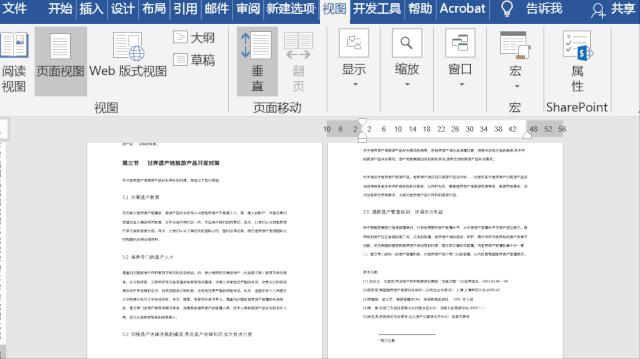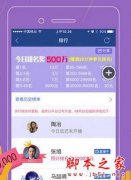分隔符在文档排版是非常重要的,但仍然有很多人不懂得这个分隔符的用法,本期与大家详细分享相关的用法。
1、分隔符的类型
分隔符可以分为两种,具体可以查看下图
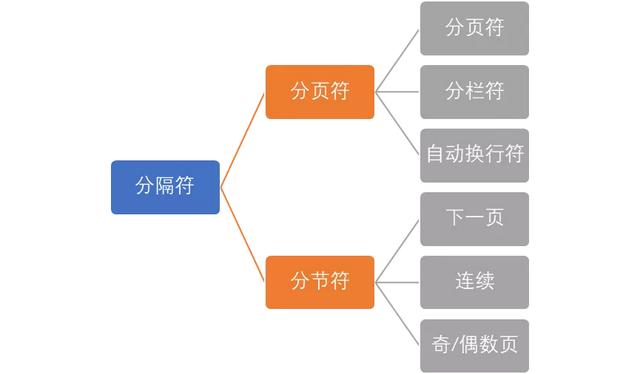
PS:在实际工作中,我们最常用的是分节符。
2、目录和正文内容分离
在设置目录页时,你会发现目录和正文是在同一个页面上,这时该怎么分离呢?
可以将鼠标定位在目录的末尾或者正文的首字前面,点击布局——页面设置——分隔符——分页符。
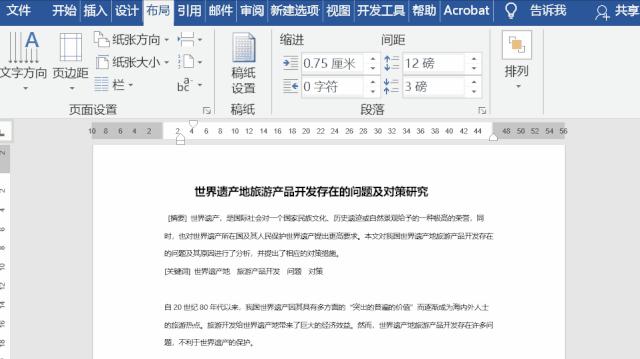
3、页面横纵向混排
一般情况下,页面是纵向显示的,那如何让文档横纵混排呢?
在需要设置横向页面前面和后面分别插入分节符(下一页),之后将光标放在要设置的页面上,点击布局——页面设置——纸张方向——横向即可。
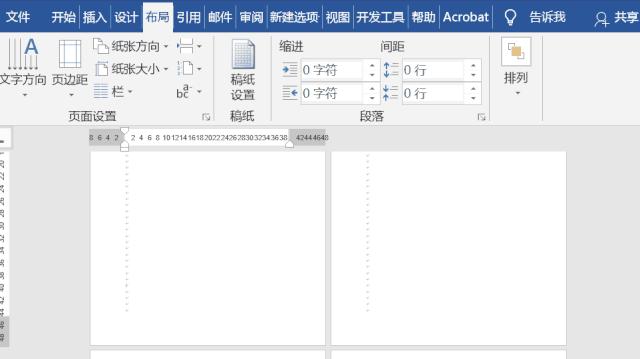
4、首页不计页码
如何让目录页不添加页码呢?
先在目录页末尾添加下一页分节符,之后双击页眉处,点击设计——导航——链接到前一节,然后在第二页处添加页码。
注意:这里需要设置页码格式,让页码从1开始。
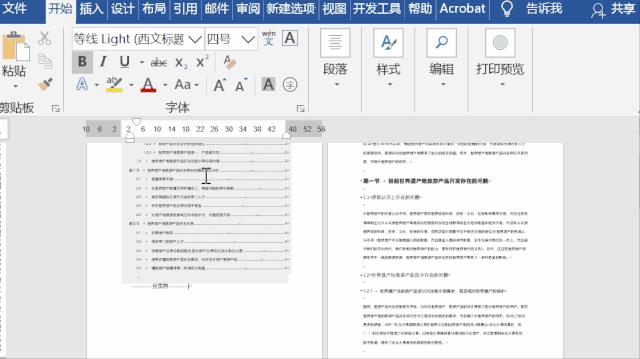
5、尾注后面加空白页
在默认的情况下,尾注是位于最后一页的,如果想在尾注后添加空白页要怎么操作呢?
这里同样是添加分隔符,将光标定位在文末,点击布局——分隔符——分节符(下一页),然后选中尾注编号右击选择“便笺选项”,将尾注位置设置为【节的结尾】,点击应用即可。